Tu peux explorer ou présenter des éléments 3D avec d’autres personnes dans le cadre d’une vidéoconférence. Nous te montrons comment faire dans ce tutoriel.
Pas envie de lire : Tu trouveras notre tutoriel vidéo en bas de la page.

Commence une vidéoconférence avec toutes les personnes à qui tu veux montrer les expériences 3D.
Tu peux lancer la vidéoconférence comme un événement, un rendez-vous via le calendrier ou un appel direct. Nous te montrons comment démarrer une vidéoconférence dans le tutoriel« Créer un rendez-vous dans le calendrier« .
Réduis l’image de la vidéoconférence en cliquant sur le « -« . Icône en haut à droite.
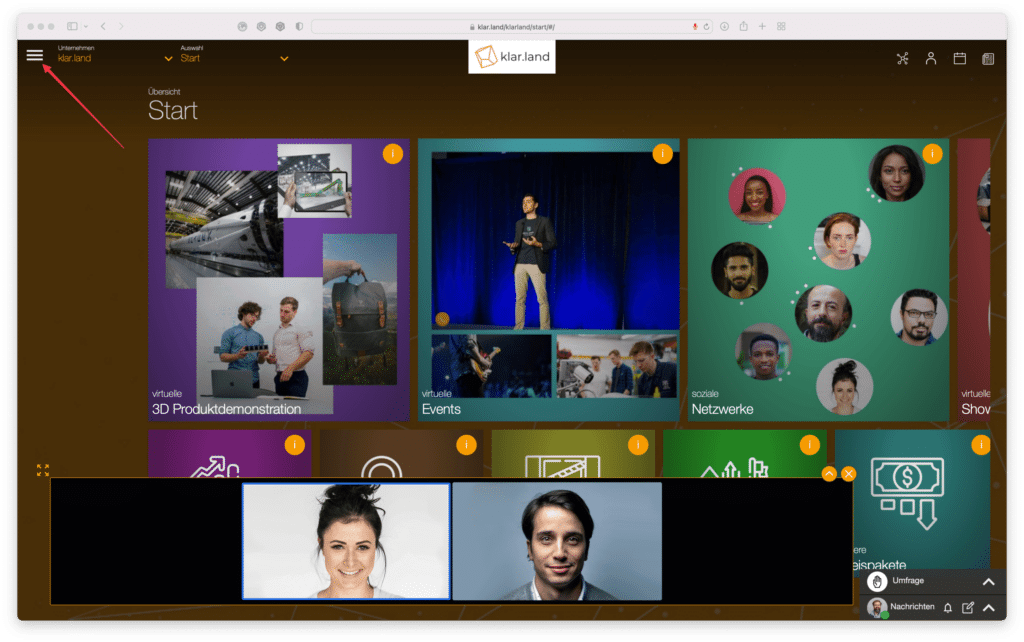
Tu peux maintenant atteindre le contenu de la zone que tu souhaites démontrer.
Maintenant, clique sur le menu hamburger. Demande à tes interlocuteurs de faire de même.
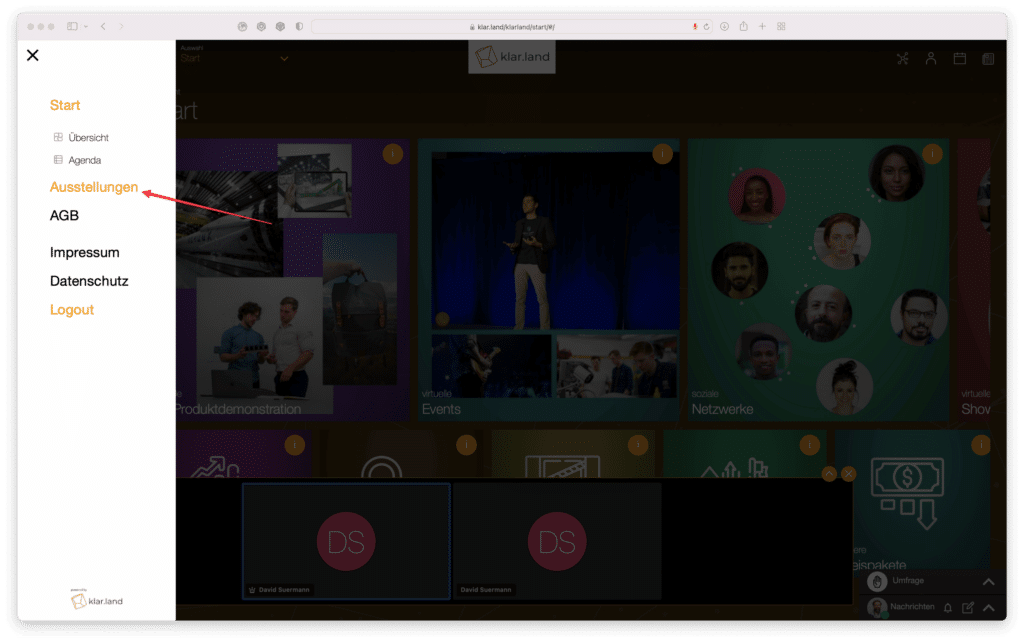
Ensuite, clique sur l’ »exposition » de la zone. Tu y trouveras les expériences 3D disponibles que tu peux démontrer.
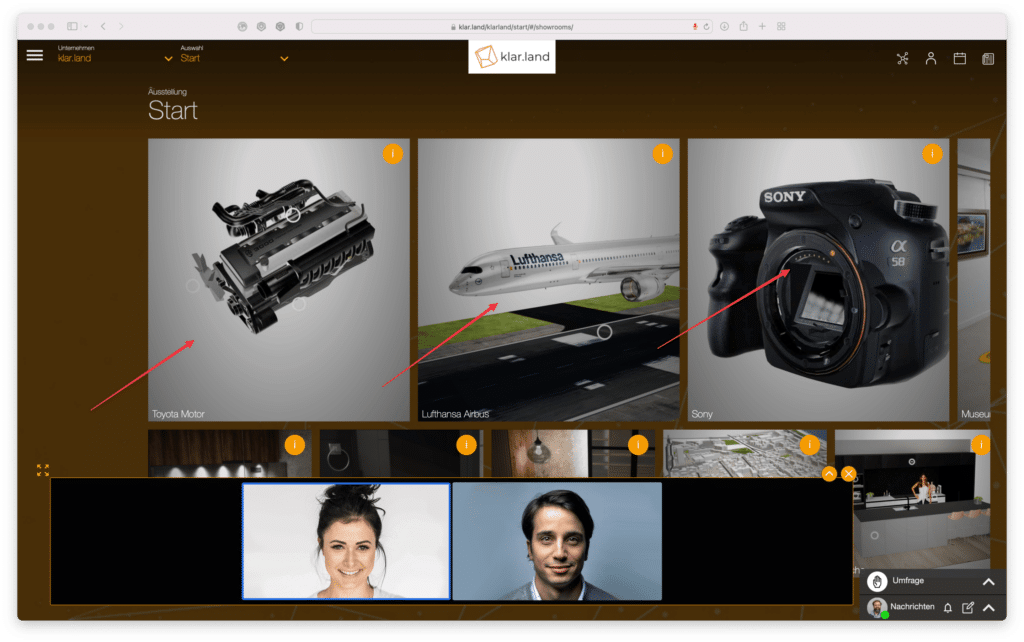
Choisis le produit ou l’expérience que tu souhaites démontrer.
Tes interlocuteurs cliquent avec toi de manière autonome, tu leur modères des positions correspondantes.

Dans notre exemple, nous avons opté pour l’Airbus de Lufthansa.
Une fois que celui-ci est chargé chez tous les participants à la conversation, demande à tous les participants de cliquer sur le « chat de groupe » du rendez-vous.
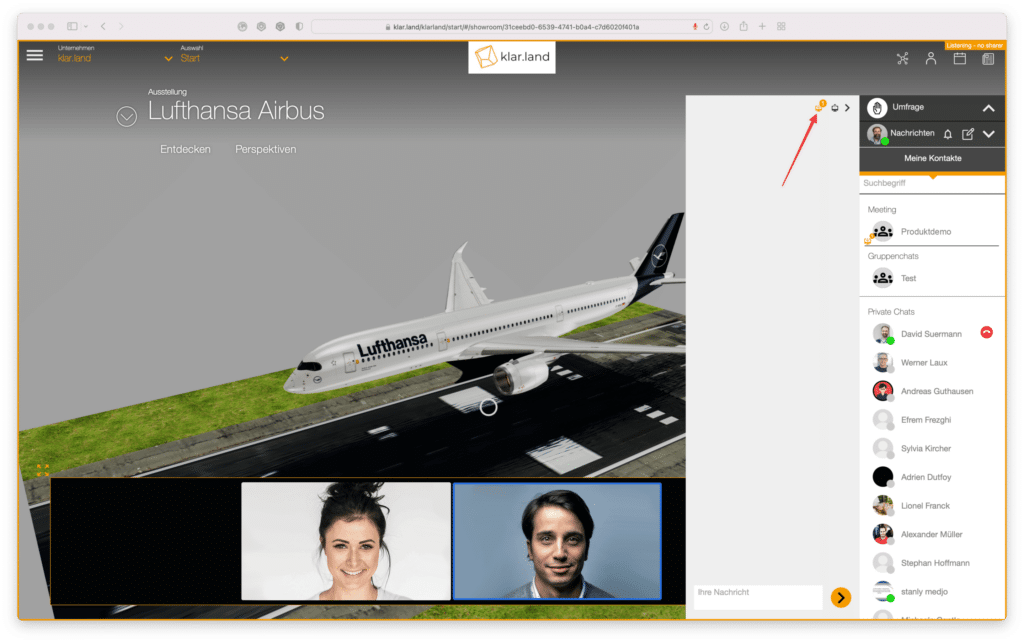
En haut du chat, tous les participants cliquent sur l’icône de gauche « écoute à distance ».
Un cadre jaune s’affiche autour de la page web, indiquant à chaque participant que la fonction est activée.
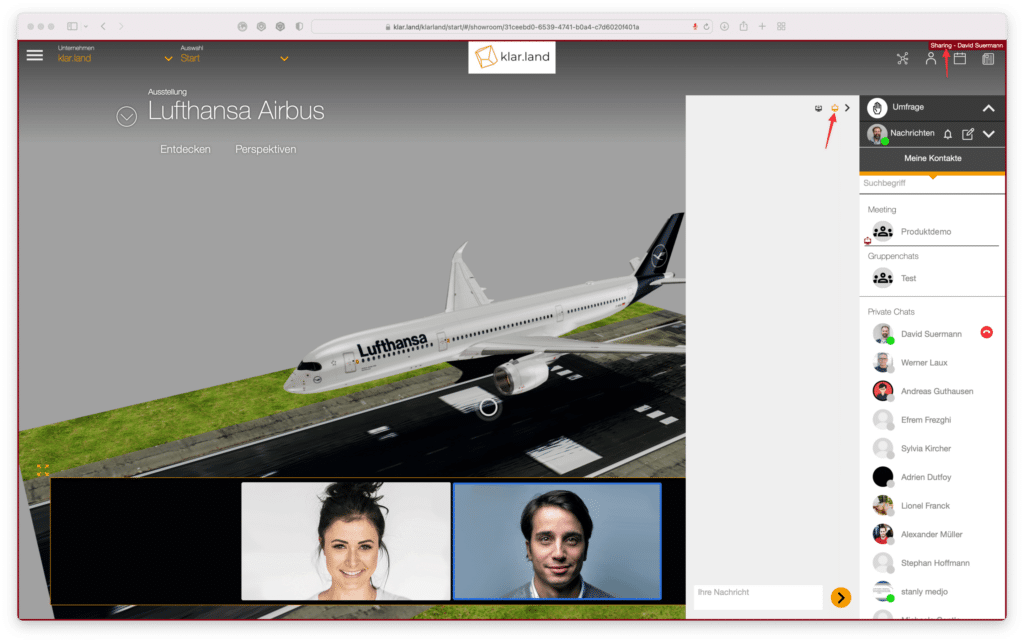
Le participant qui souhaite contrôler l’objet 3D pour tous (probablement toi) clique sur l’icône « Partage à distance ».
Un cadre rouge s’affiche autour de la page web, indiquant le contrôle actif.
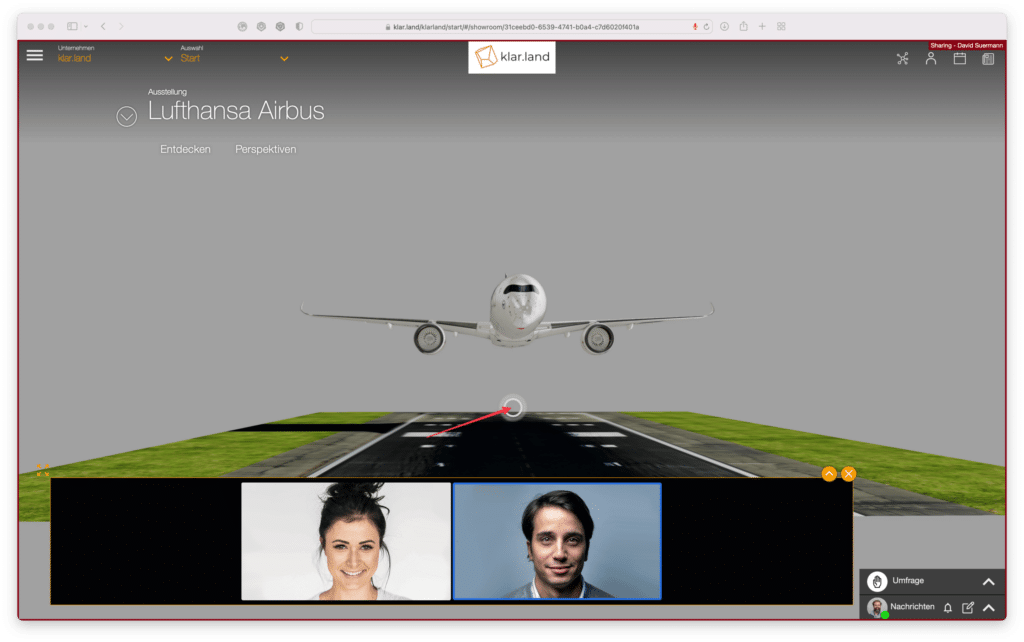
Tu peux maintenant commencer à faire des activités dans l’application 3D. Par exemple, clique sur les boutons.
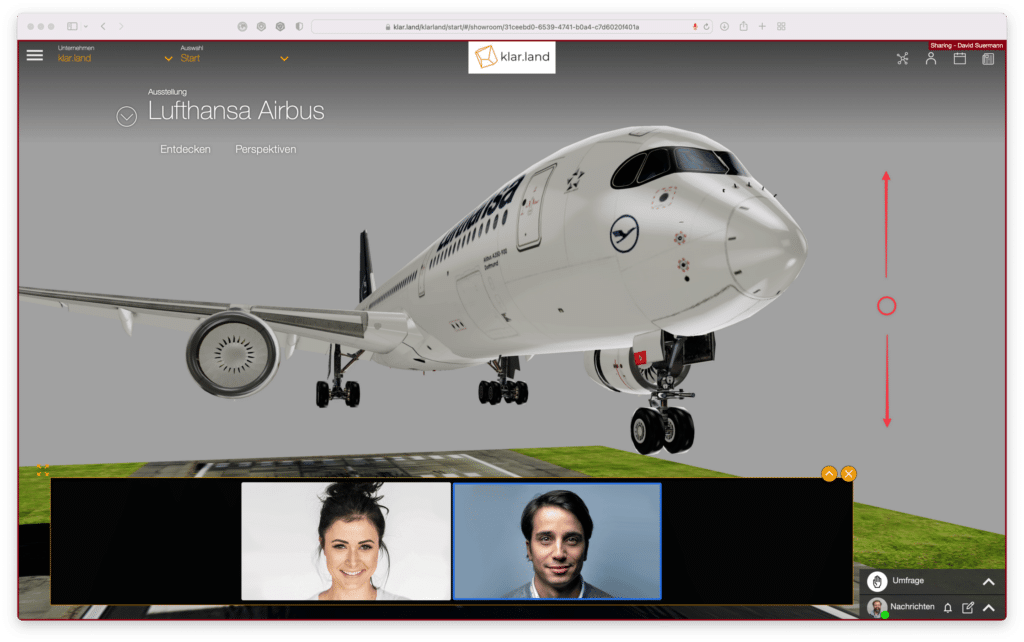
Zoome, tourne et déplace l’application 3D. Tous les participants adoptent la même perspective, voient les mêmes interactions et peuvent ainsi suivre tes explications.
Les participants peuvent également contrôler l’interaction via le « partage à distance », ainsi ils s’échangent les mêmes positions.
Amuse-toi et réussis ton exploration !
Tu souhaites tester l’application avec nous et la mettre en service ? Réserve ici un rendez-vous de 30 minutes.
